

作者:Adela D. Louie, 最近更新:January 11, 2023
如果你還沒有學會所有正確的方法 怎麼把文件從電腦傳到電腦,您可能會認為這個過程真的很麻煩。 它可能需要您使用大量電纜、磁盤或軟件才能執行此操作。 當您購買了一台新計算機時,最終將您的文件傳輸到您新購買的個人計算機上是一件非常令人興奮的事情。
如果您不打算出售舊的,確保您在兩台個人計算機上都有文件的副本可以作為您擁有的文件的備份。 您可以隨時使用此備份來恢復它們。
在本文中,我們將討論如何將文件從 PC 傳輸到計算機,其中一種方法也可以告訴您 如何將文件從 Mac 傳輸到 iPad. 有一些簡單的方法可以做到這一點,我們將在閱讀本文的過程中為您提供全程指導。 您還可以有機會根據您擁有的資源和輸出來比較所有方法,所以讓我們現在開始討論。
第 1 部分:將文件從 PC 傳輸到計算機的方法有哪些?第 2 部分:將文件從 PC 傳輸到計算機的最簡單方法是什麼?第 3 部分:總結一切
如何將文件從 PC 傳輸到計算機有多種方法,其中一些可能需要您使用工具並執行一些方法。 為了指導您完成任務必須遵循的步驟,我們收集了您可以用作參考的信息和數據。
您可以使用的方法之一是使用 區域網路 or Wi-Fi. 這可以在兩台計算機彼此靠近時完成。 您可以設置局域網或局域網,這樣探索其他硬盤會更容易。 另一種是通過使用軟件開始通過 Wi-Fi 連接傳輸文件。
您可以做的第二個是通過使用 HDD 和 SSD 連接兩台計算機。 您可能想學習如何將文件從 PC 傳輸到計算機的原因是您的計算機壞了。 也可能是因為您想安裝一個新硬盤來替換舊硬盤。 那麼我們如何才能掌握舊數據呢?
我們可以使用 HDD 或 硬盤驅動器 和固態硬盤或 固態驅動器. 這些驅動器使用稱為 SATA 的標準電纜,可用於連接到主板。 如果您有備用 SATA 或 eSATA(外部 SATA)端口,您可以開始將舊硬盤驅動器連接到上述端口。 然後操作系統會將您連接的驅動器識別為新驅動器。 我們現在可以開始傳輸文件了,這是最快的解決方案之一。
與其他方法相比,此方法可能比較困難,您可以嘗試使用 USB 擴展塢和外接盒,這是從硬盤驅動器上獲取數據的一種方法。

下一種方法是人們將文件從一台計算機傳輸到另一台計算機的最常用方法。 你可以得到一個 USB閃存驅動器 到其中一台計算機,然後復制您需要的所有數據。 然後,打開另一台計算機,粘貼您從另一台計算機複製的數據。 如果您有大量數據需要傳輸到另一台計算機,則可以使用外部硬盤驅動器。
我們可以嘗試執行如何將文件從 PC 傳輸到計算機的另一種方法是使用傳輸電纜。 這也是當一個人想要將數據從一台計算機傳輸到另一台計算機時可以做的最基本的方法之一。 您可以使用 USB 網絡電纜或 USB 橋接電纜。 這是最快的方法之一,因為您可以使用 複製和粘貼 方法。 如果我們要從 Windows 轉移到 Windows 並且 Mac 到麥克。
如果您所處的情況是將文件從一台 Windows 計算機傳輸到另一台,則必須將電纜插入兩台 Windows 計算機。 然後,您必須等到兩台 Windows 計算機識別出您使用的電纜,然後驅動程序才會自動安裝。 一旦 USB電纜 驅動程序已安裝,請下載軟件以開始傳輸文件。
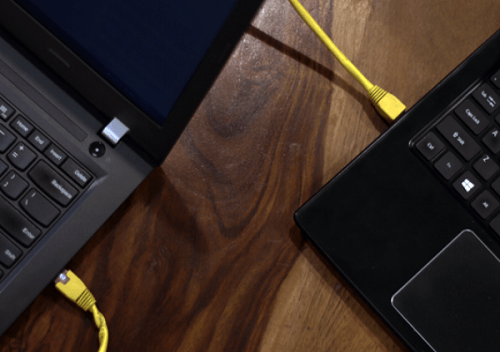
接下來我們必須知道的是,如果我們有兩台 Mac 計算機,我們該如何做。 好吧,我們可以使用 雷電電纜. 建立連接後,兩台計算機應該能夠相互檢測到。 然後,您現在可以通過拖放方法繼續傳輸文件。
我們現在將討論如何將文件從 PC 傳輸到計算機,您可以嘗試的最佳方法,這次您必須使用一個名為 FoneDog電話轉移 工具。
電話轉移
在iOS,Android和Windows PC之間傳輸文件。
輕鬆地在計算機上傳輸和備份短信,聯繫人,照片,視頻,音樂。
與最新的iOS和Android完全兼容。
免費下載

如果您對上述工具沒有足夠的了解,那麼這個工具可以使您的傳輸體驗更好、更輕鬆。 通過 FoneDog 電話轉移工具的幫助,您可以做很多事情。
其中之一是將文件從任何設備傳輸到另一台設備的完美過程。 您也可以跨許多平台進行操作。 此工具還可以充當轉換器,因為它可用於轉換 HEIC 文件到 巴布亞新幾內亞 or JPEG格式 文件。
您還可以使用該工具來創建大量鈴聲,因為該工具也是免費的鈴聲製作工具。 如果存在太多不需要的文件,您也可以使用此工具來刪除上述文件。 當然,此工具的眾多顯著功能之一是它能夠為您存儲在設備上的文件創建備份。
多麼神奇的工具! 它肯定包含許多您一定會喜歡嘗試和使用的功能。
除了該工具的上述優點外,您還可以輕鬆地使用它來傳輸文件,它還兼容 Mac 和 Windows 電腦,並可用於許多移動設備品牌。 讓我們檢查一下如何使用以下方法將文件從 PC 傳輸到計算機的步驟 最好的文件傳輸軟件.

人們也讀關於如何在沒有 iTunes 的情況下將文件傳輸到 iPad 的 4 種快速方法8方式:如何在沒有iTunes的情況下將文件從Windows PC傳輸到iPhone
我們希望我們已經分享了您可能需要了解的所有信息,以了解如何將文件從 PC 傳輸到計算機,甚至跨其他類型的設備或平台。 這樣您就可以確保您的所有數據都不會被其他人使用。 您還可以使用這些方法來保存您的數據,並根據緊急情況和需要將其恢復到任何設備。
發表評論
留言
熱門文章
/
有趣無聊
/
簡單難
謝謝! 這是您的選擇:
Excellent
評分: 4.6 / 5 (基於 77 個評論)